标签:9.png www 输入 tail install 下一步 ros 64位 ges
第三次安装sqlserver2012 记录下安装过程,受益的人多多指教.
一.以我的系统64位为例,所以先准备安装包,从官网 https://www.microsoft.com/zh-CN/download/details.aspx?id=29066 下载如下文件:
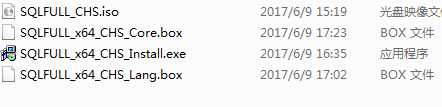
如果你有一个足够大的光盘的话,那你就把iso文件刻录进去,进行光盘安装,如果没有,就点击SQLFULL_x64_CHS_Install.exe文件,会生成一个文件夹里边包含了安装程序,文件夹展开如下:
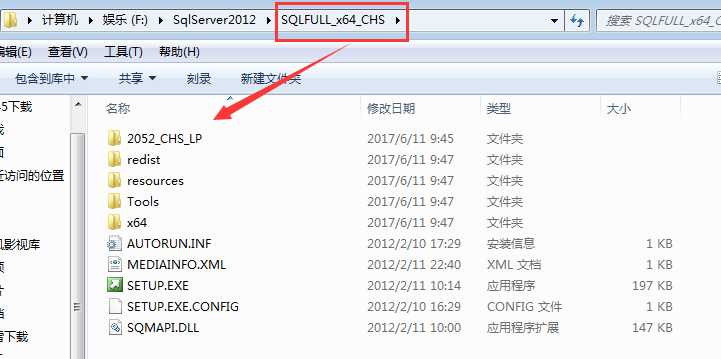
二.正儿八经的来了,下面点击SETUP.EXE文件进行安装:
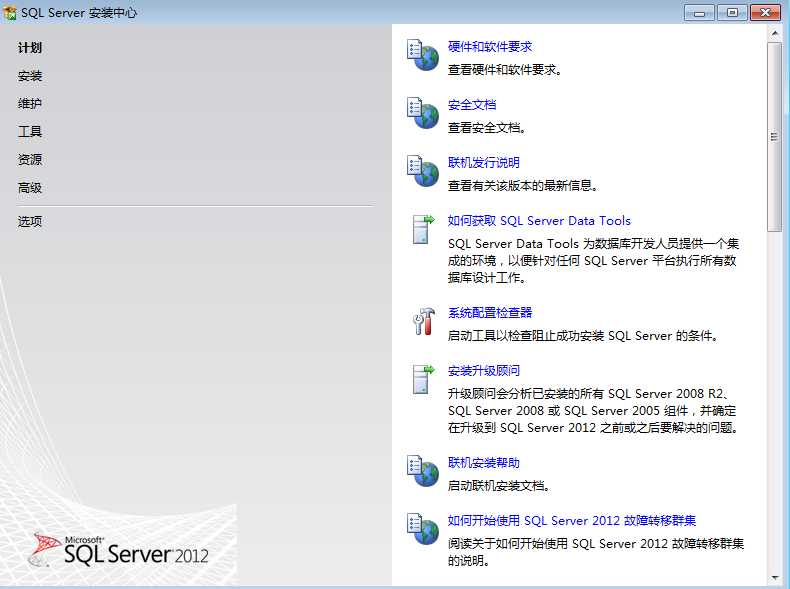
点击安装,并选择右边第一个选项:
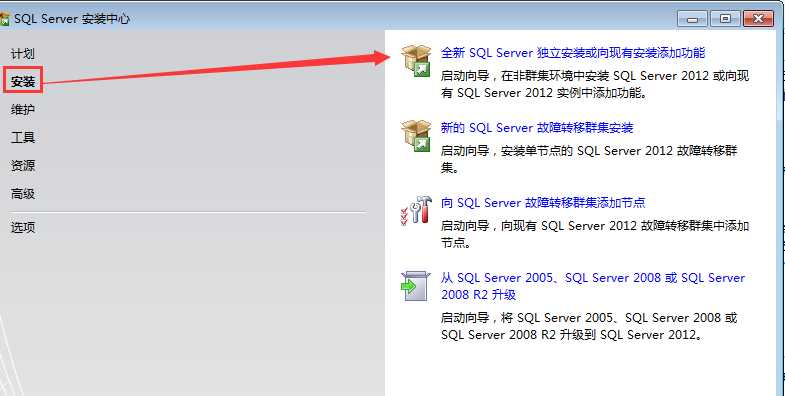
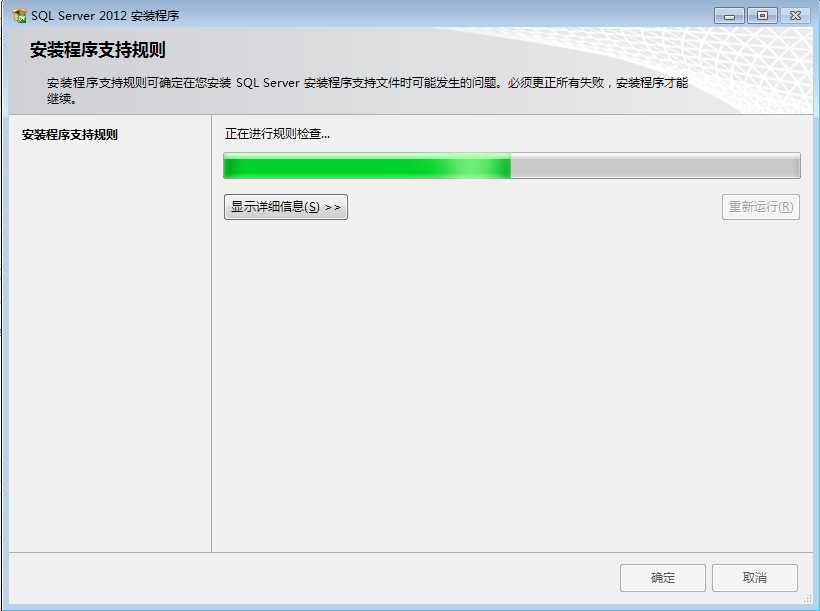
然后等检测完点击确定,再等几秒钟
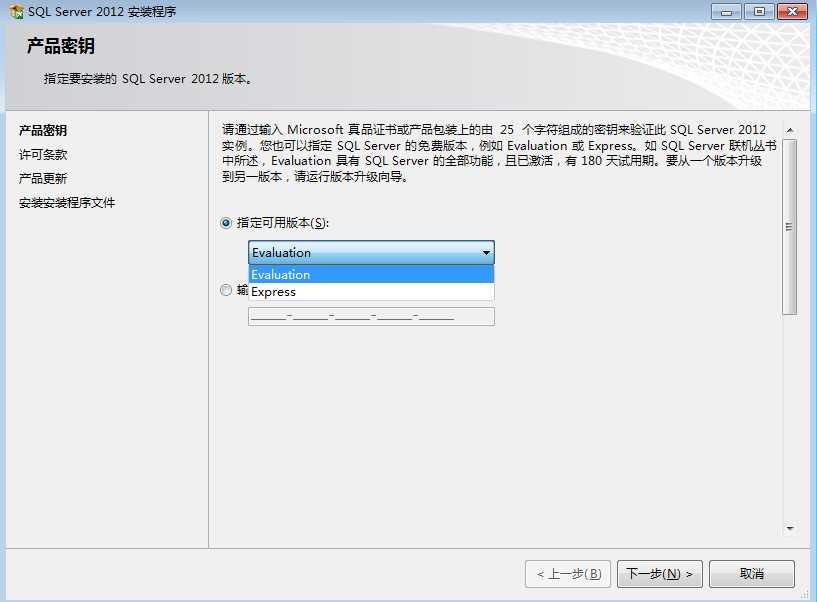
在这里给小伙伴解释下这两个版本:
Evaluation 是试用版,功能齐全,免费试用,不能商用,使用时间限制使用180天;
Express是简装版,功能不全,不限制使用的时间和场合。
个人选择了简装版:
百度了序列号,输入以后,点击下一步:
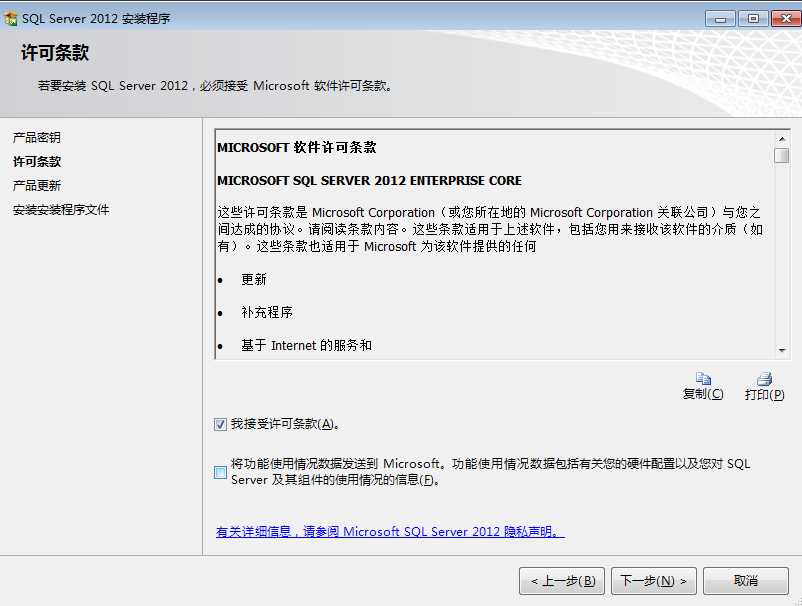
下一步
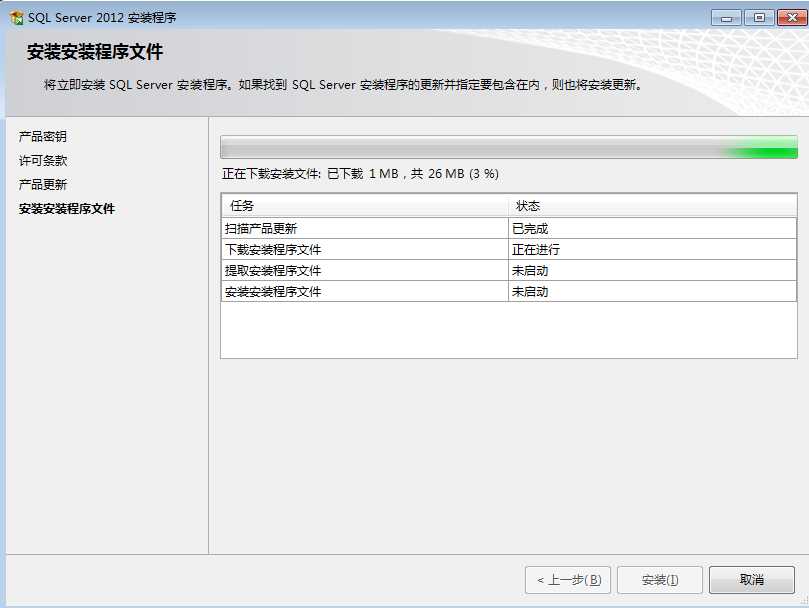
然后下载完,出现
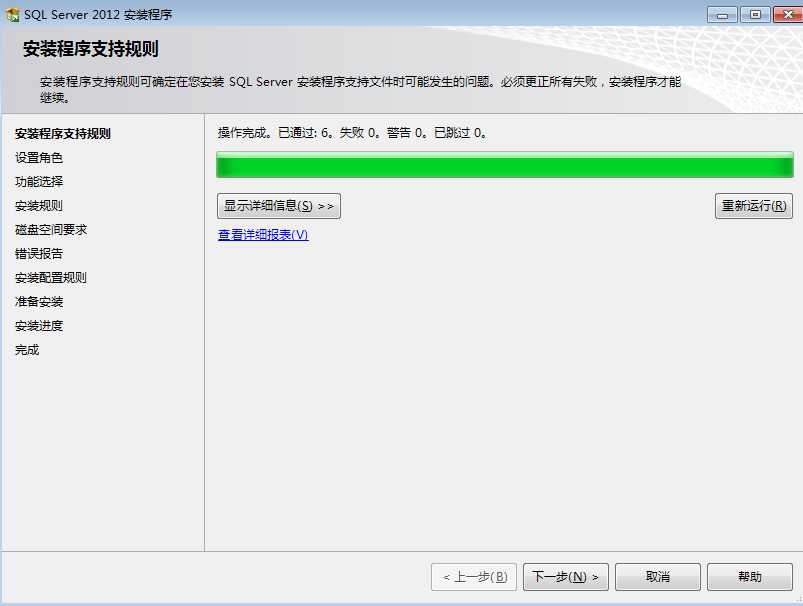
下一步
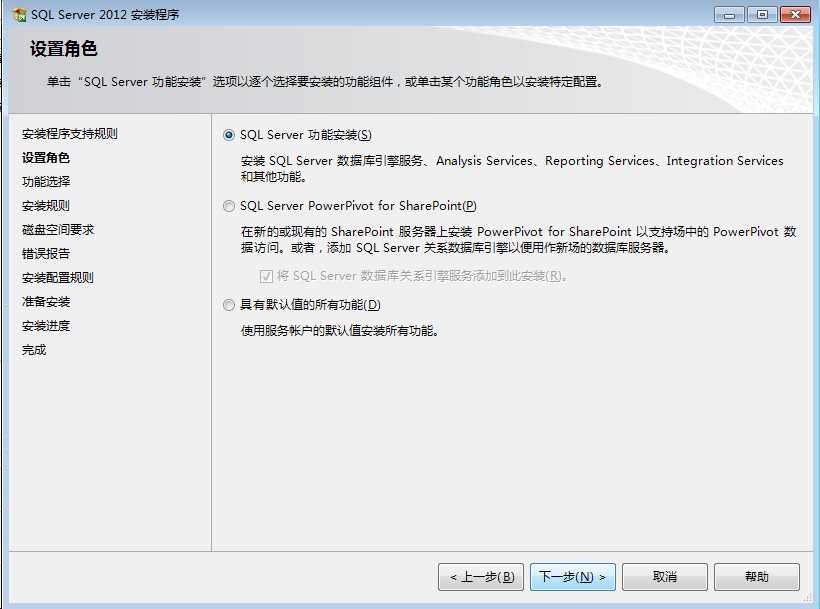
下一步,全选安装所有功能

下一步
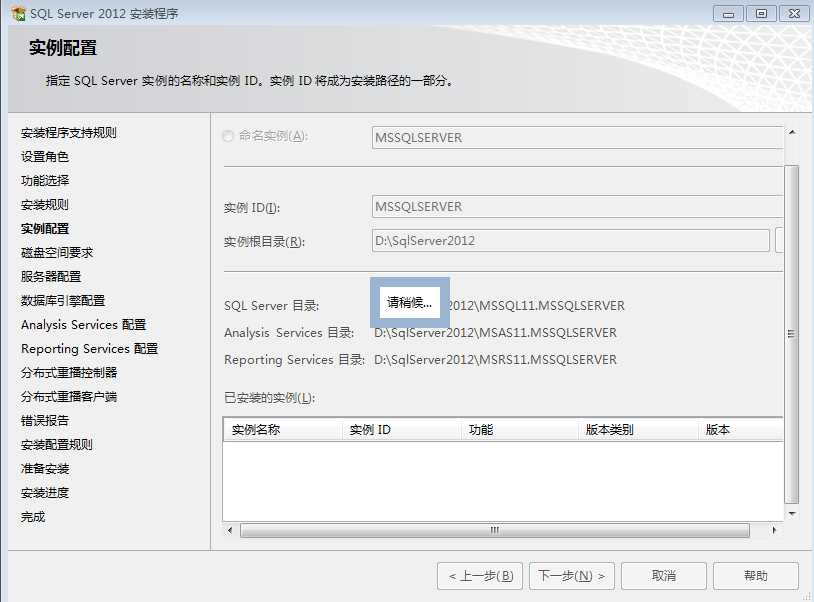
下一步
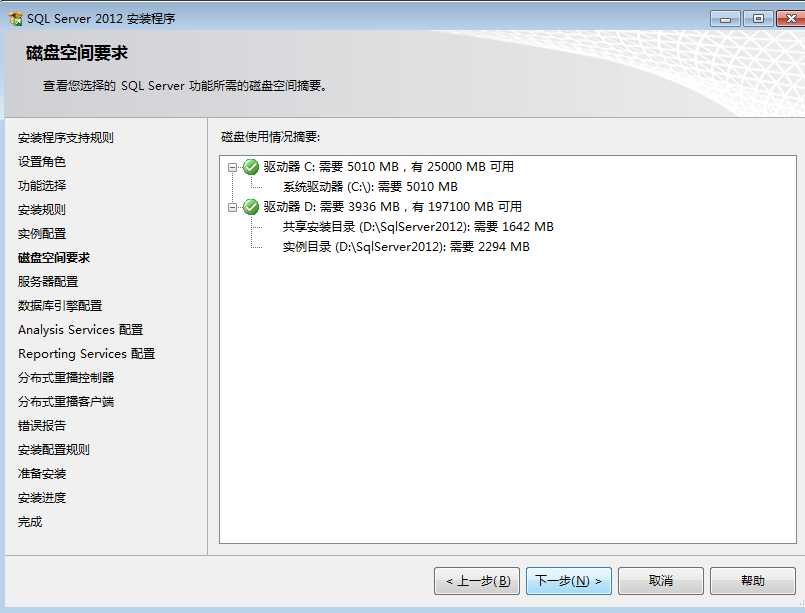
下一步
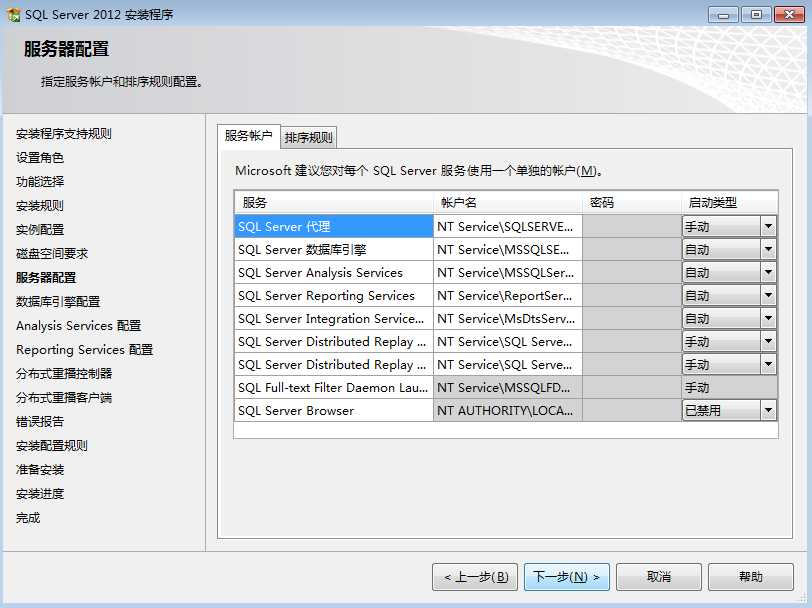
下一步,选择混合模式验证,添加当前用户
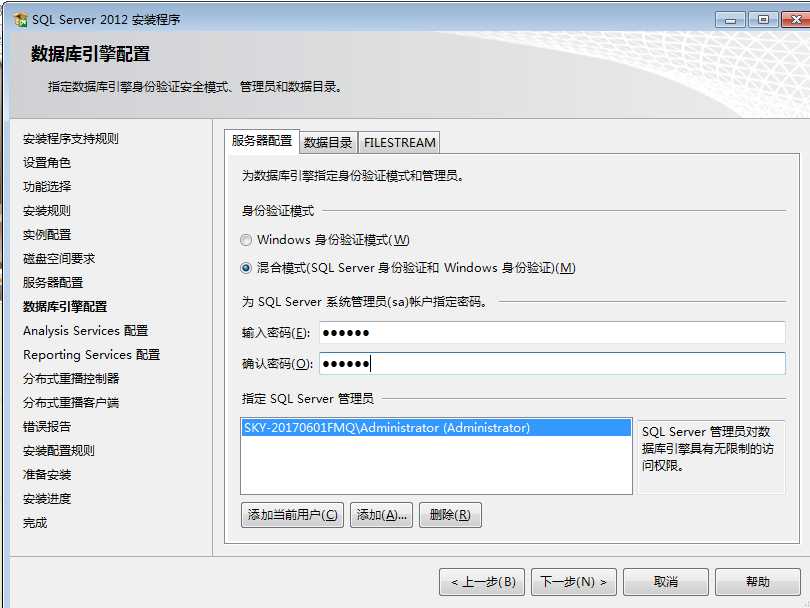
下一步
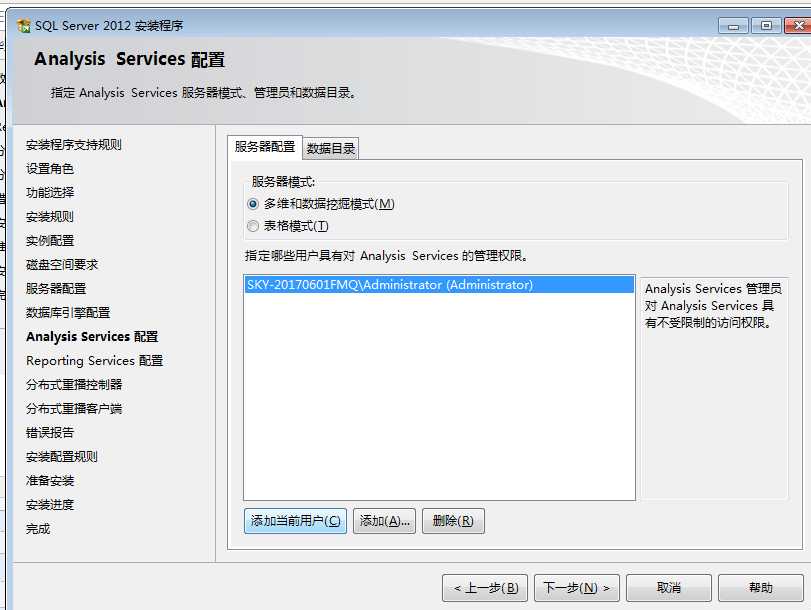
下一步
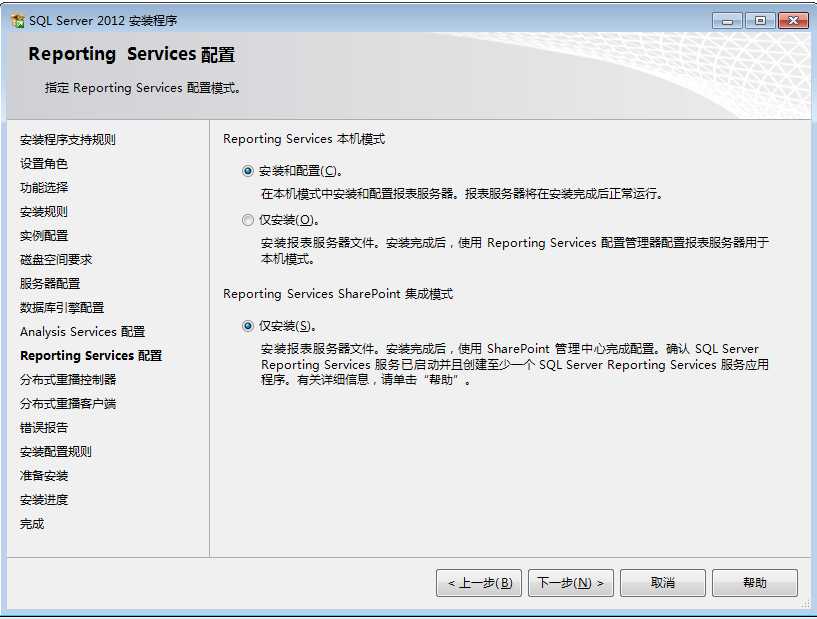
下一步
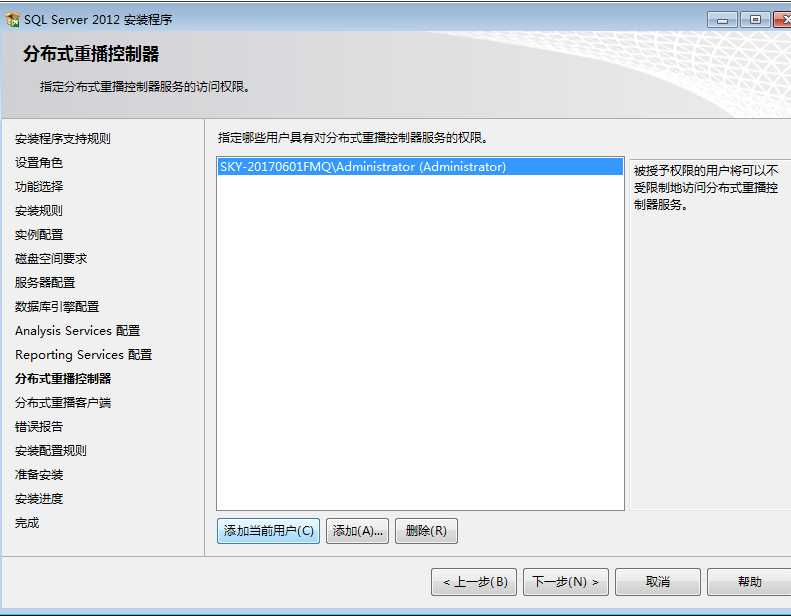
下一步,在控制器名称处输入“localhost”,目录采用默认设置
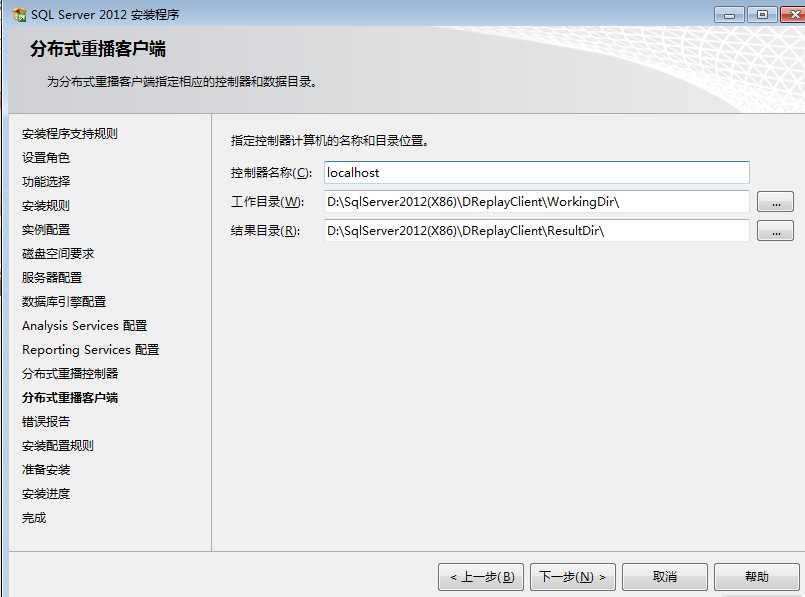
下一步
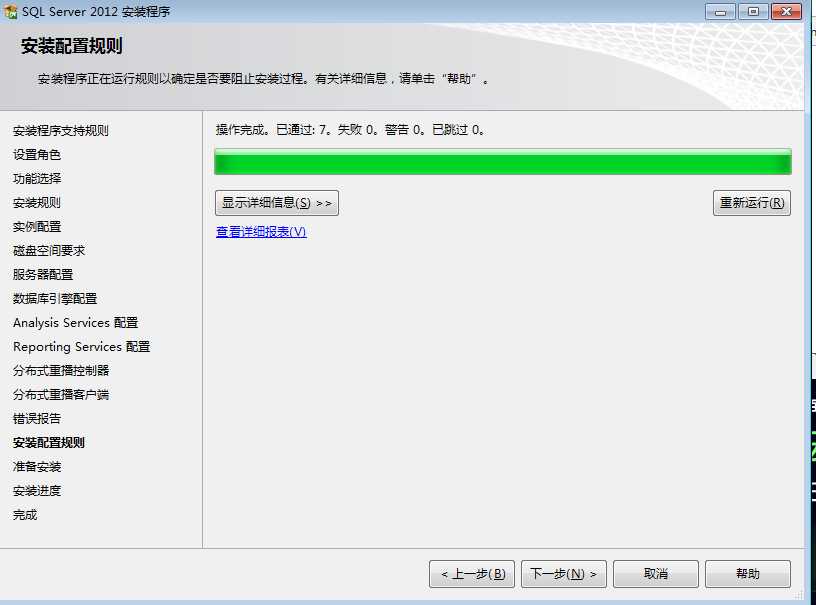
下一步
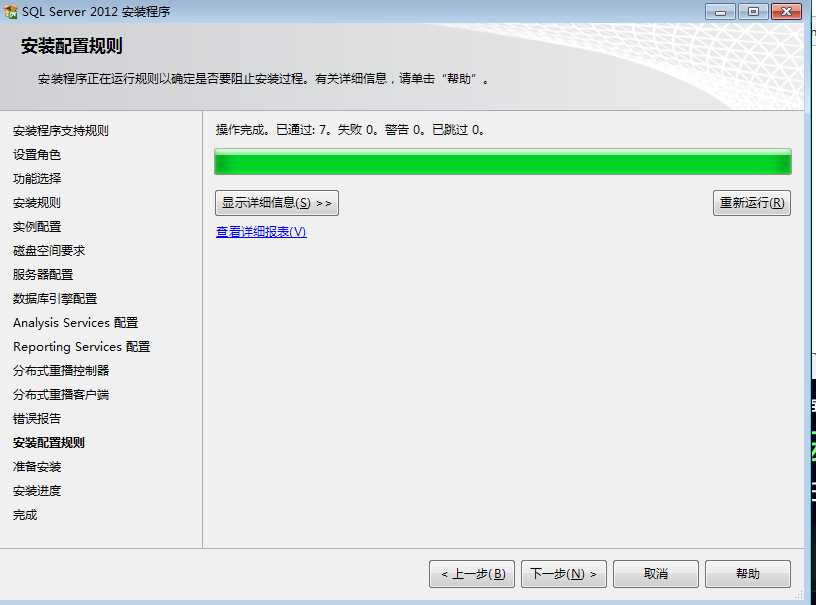
下一步,开始安装
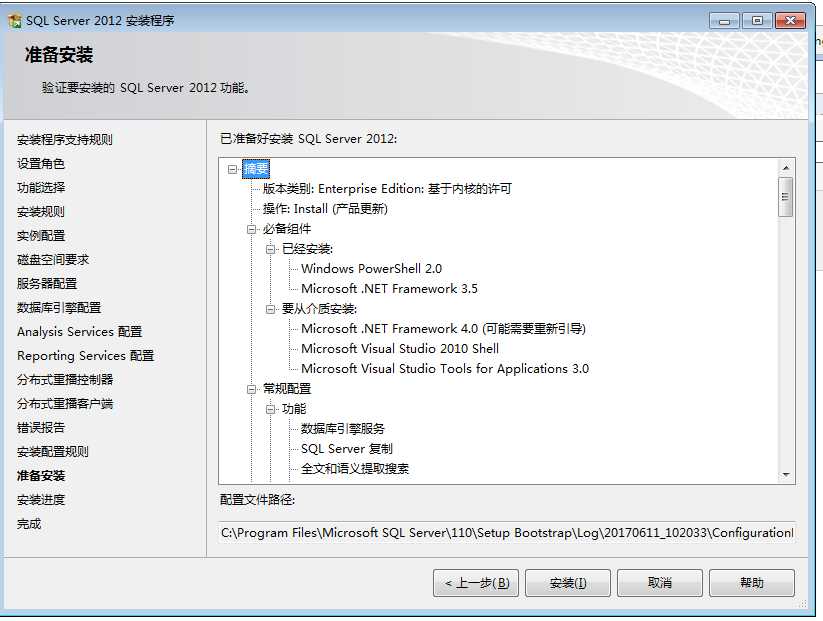
等待ing......
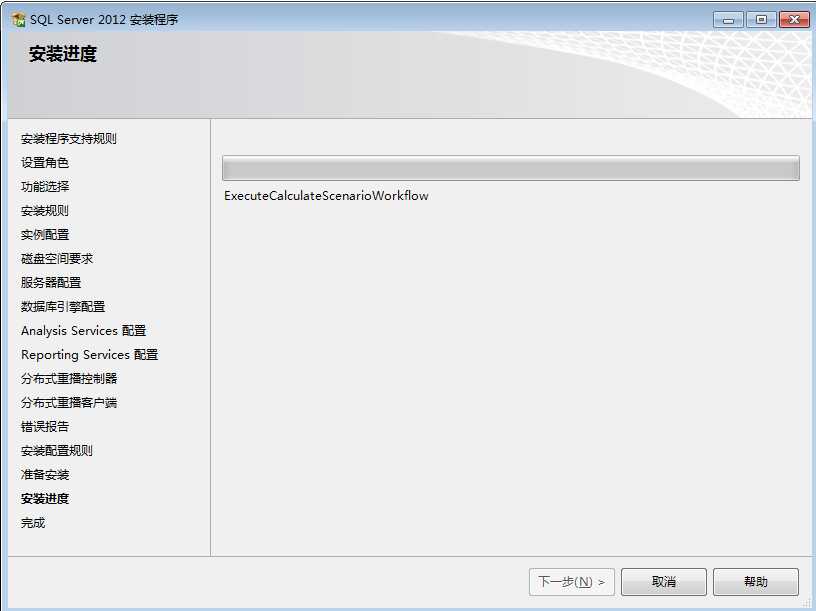
等了俩个小时,终于好了
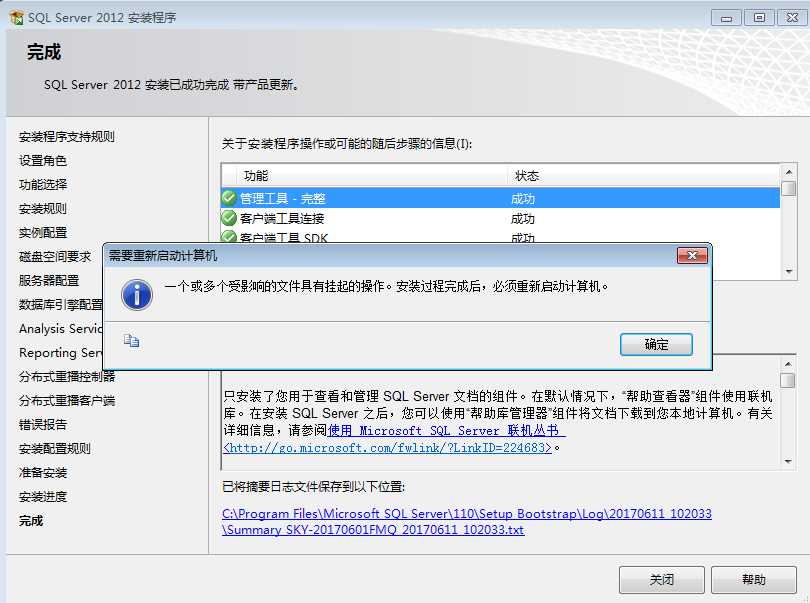
终于完成了
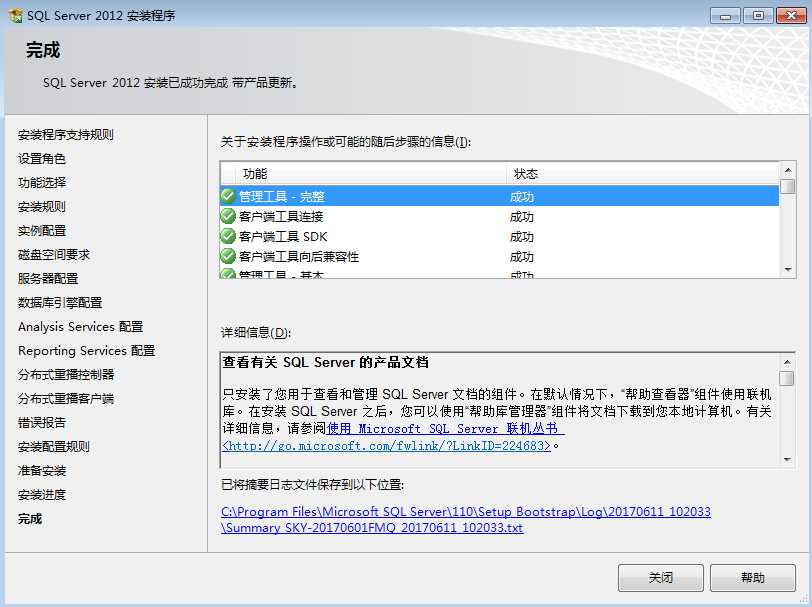
标签:9.png www 输入 tail install 下一步 ros 64位 ges
原文地址:http://www.cnblogs.com/qimao/p/6985147.html